在使用电脑的过程中,我们有时会遇到电脑中的文件夹无法被删除的情况。这不仅会占据电脑空间,还可能导致其他问题的出现。本文将探讨电脑文件夹无法删除的原因,并提供一些解决方案,帮助用户解决这一问题。
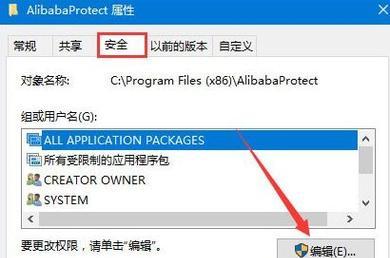
1.检查文件夹是否被其他程序占用
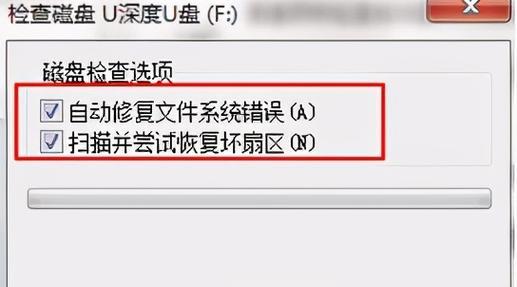
当电脑文件夹无法删除时,首先需要检查该文件夹是否被其他程序所占用。有时候,文件夹被其他正在运行的程序锁定,导致无法删除。
2.结束占用文件夹的进程
如果发现某个进程正在占用文件夹,我们可以通过任务管理器来结束该进程。打开任务管理器,在"进程"选项卡中找到占用文件夹的进程,并选择"结束进程"。
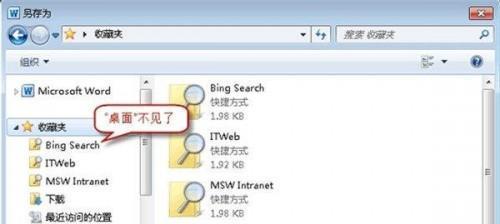
3.关闭相关程序
有些程序可能会持续占用某个文件夹,即使进程已经结束。在这种情况下,我们需要关闭与该文件夹相关的程序。
4.检查文件夹属性
文件夹的属性也可能导致无法删除。通过右键单击文件夹,选择"属性",确保文件夹的"只读"属性没有被选中。
5.更改文件夹权限
如果您是电脑的管理员,可以尝试更改文件夹的权限。右键单击文件夹,选择"属性",进入"安全"选项卡,点击"编辑",然后选择您的用户账户并赋予完全控制权限。
6.使用命令提示符删除文件夹
打开命令提示符窗口,并输入"rd/s/q文件夹路径"来删除无法删除的文件夹。请注意替换"文件夹路径"为您要删除的文件夹的实际路径。
7.扫描电脑以检测恶意软件
有时,电脑中的恶意软件可能导致文件夹无法删除。运行一次全面的杀毒软件扫描,确保您的电脑没有受到恶意软件的影响。
8.更新操作系统与驱动程序
时常更新操作系统和驱动程序可以修复许多问题,包括无法删除文件夹的情况。确保您的电脑上安装了最新的操作系统补丁和驱动程序。
9.使用第三方软件解决问题
如果以上方法都无法解决问题,您可以尝试使用第三方的文件管理软件来删除无法删除的文件夹。这些软件通常具有更强大的功能,可以解决一些难以删除的问题。
10.切勿随意修改系统文件夹
在尝试解决文件夹无法删除的问题时,切勿随意修改或删除系统文件夹。这可能会导致系统故障或数据丢失的风险。
11.备份重要文件
在删除文件夹之前,我们建议您先备份其中的重要文件。这样可以避免意外删除造成的数据损失。
12.清理磁盘垃圾
有时候,电脑磁盘上的垃圾文件过多也可能导致无法删除文件夹。使用磁盘清理工具来清除磁盘上的垃圾文件,可能会解决问题。
13.重启电脑
有时候,简单的重启电脑就可以解决许多问题,包括无法删除文件夹的情况。尝试重新启动您的电脑,然后再次尝试删除文件夹。
14.寻求专业帮助
如果您经过尝试后仍然无法删除文件夹,我们建议您寻求专业帮助。您可以联系电脑技术支持或专业的数据恢复服务,以获取进一步的指导和帮助。
15.结束语
在面对电脑文件夹无法删除的问题时,我们应该首先确定原因,并采取适当的解决方案。通过本文提供的方法,相信您可以成功解决这一问题,并保持电脑的正常运行。记住,保持系统和文件的安全备份,是预防和解决问题的重要措施。


